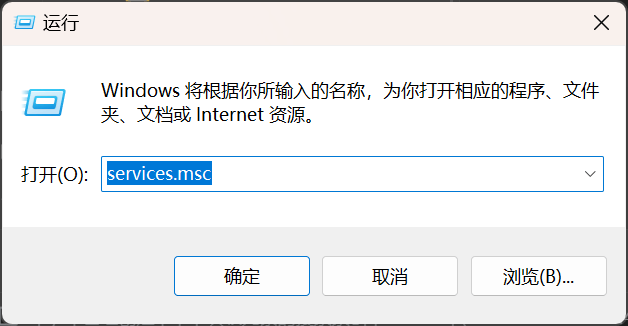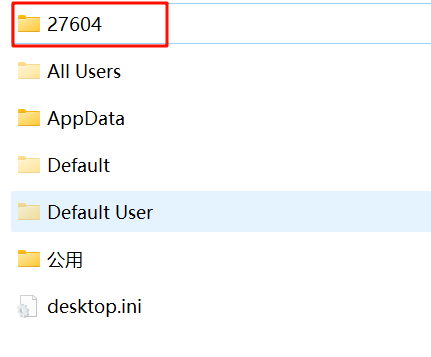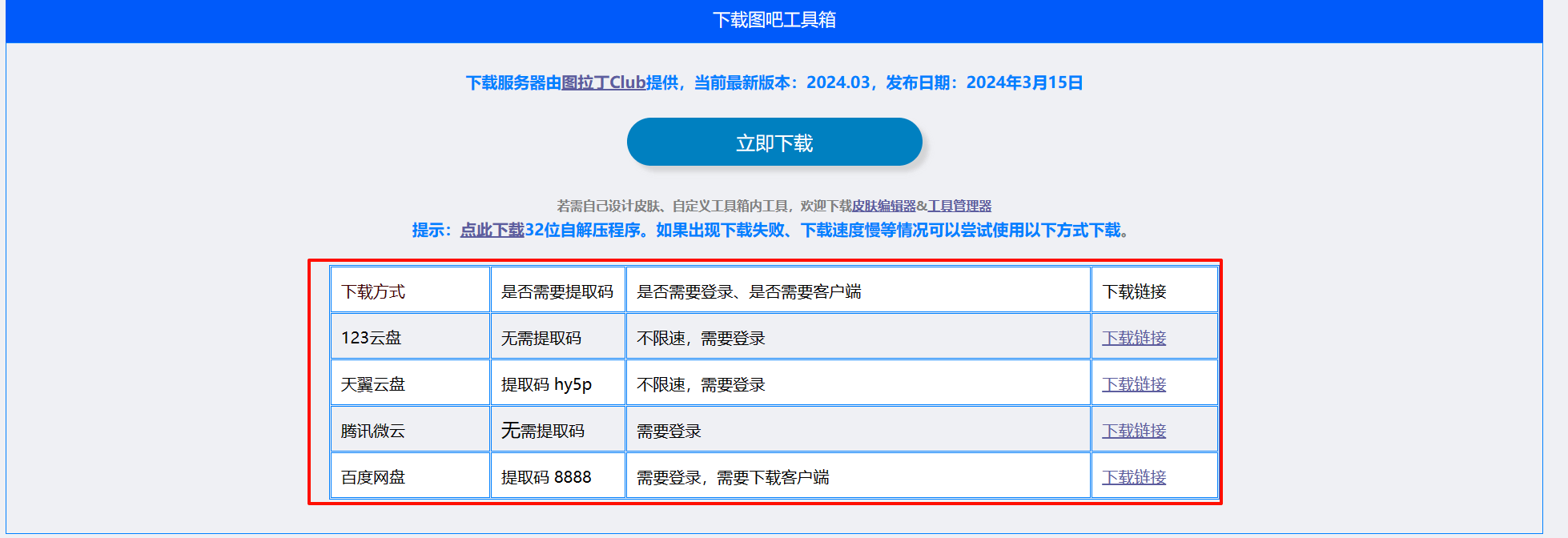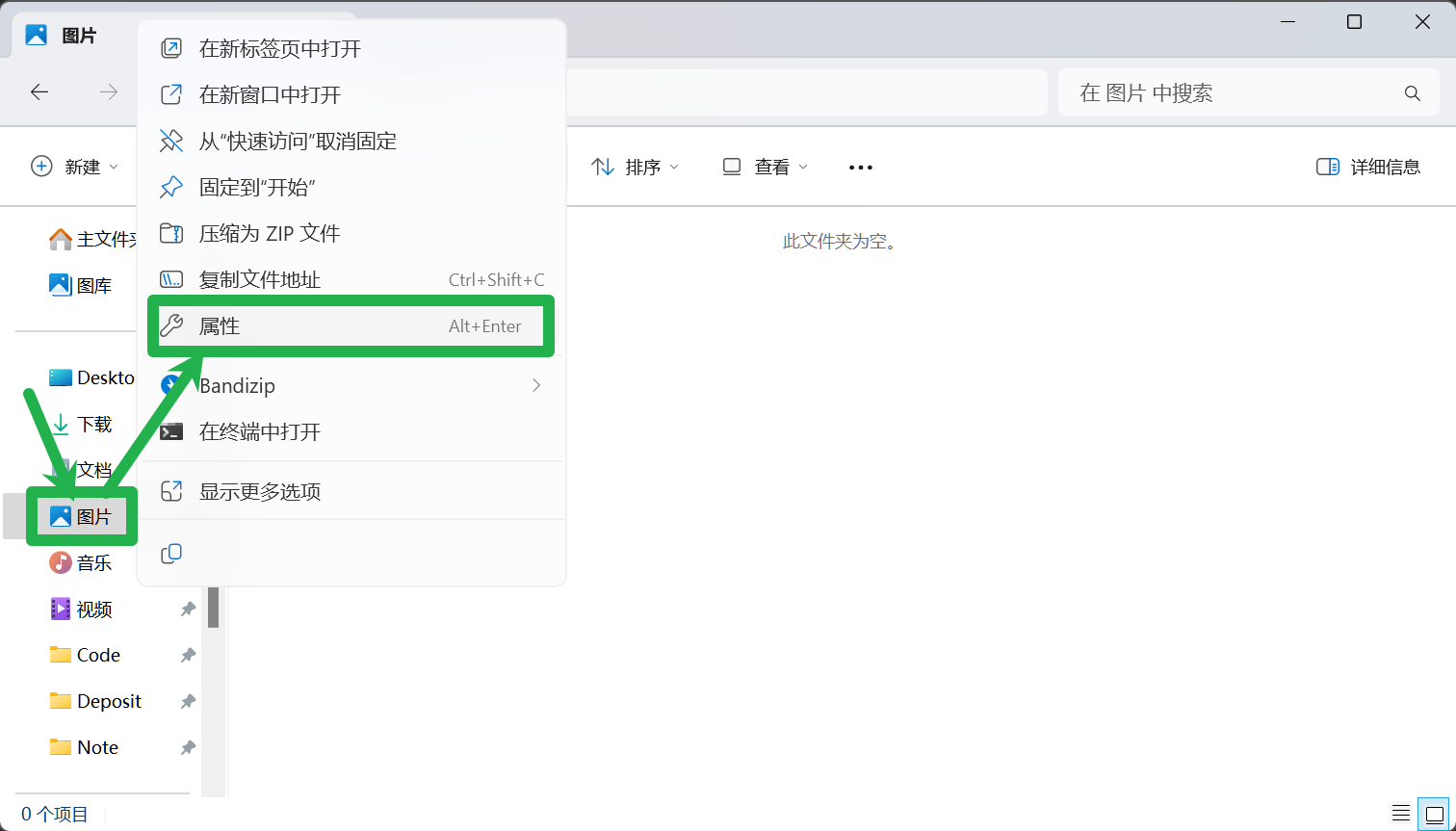找到
33
篇与
教程
相关的结果
- 第 5 页
-
 CMD终端启用SSH功能 CMD终端启用SSH功能 如果没有启用并配置ssh的话,直接在终端执行ssh会提示'ssh' 不是内部或外部命令,也不是可运行的程序 或批处理文件。 教程 Win+R输入services.msc点击确定 找到OpenSSH SSH Server双击进入 复制可执行文件的路径 Win+I打开设置,点击系统-系统信息-高级系统设置-环境变量 在系统变量位置点击新建,变量名填SSH_PATH,变量值填C:\Windows\System32\OpenSSH\sshd.exe,也就是上边复制的那一行。 点击确定 在系统变量处找到Path,双击进入。 点击新建,输入%SSH_PATH%,一路确定即可。 尝试 打开CMD终端输ssh,显示下列这样就成功了 连接 下边是连接本人服务器ssh的例子 ssh 用户名@IP地址 ssh root@192.168.1.7
CMD终端启用SSH功能 CMD终端启用SSH功能 如果没有启用并配置ssh的话,直接在终端执行ssh会提示'ssh' 不是内部或外部命令,也不是可运行的程序 或批处理文件。 教程 Win+R输入services.msc点击确定 找到OpenSSH SSH Server双击进入 复制可执行文件的路径 Win+I打开设置,点击系统-系统信息-高级系统设置-环境变量 在系统变量位置点击新建,变量名填SSH_PATH,变量值填C:\Windows\System32\OpenSSH\sshd.exe,也就是上边复制的那一行。 点击确定 在系统变量处找到Path,双击进入。 点击新建,输入%SSH_PATH%,一路确定即可。 尝试 打开CMD终端输ssh,显示下列这样就成功了 连接 下边是连接本人服务器ssh的例子 ssh 用户名@IP地址 ssh root@192.168.1.7 -
 Win11修改中文用户名 Win11修改中文用户名 查看用户名 文件资源管理器进入C:\用户\或C:\Users,可以看到我的是27604 按Win+R,输入cmd点确定,进入命令行模式,输入whoami /user,回车即可看到。 这里一定要记住SID保存好,后边会用到 。 修改步骤 1.创建一个临时账户 Win+i打开设置 点击【左上角头像】,进入【账户】设置,选择【其他用户】点进去。 在【添加其他用户】栏,点击【添加账户】 在打开的页面点击【我没有这个人的登录信息】。 之后点击【添加一个没有Microsoft账户的用户】。 之后按照提示一步步设置临时用户,记住密码,用户名随便起一个英文名字即可 设置成功,【更改帐户类型】,之后选择【管理员】,点【确定】 2.更改文件夹名 注销当前账户,关机重启,登录临时账户yy,这可能需要几分钟。打开是一个新桌面,进入C:\用户\目录下,即可更改用户文件夹名,将想要更改的文件夹,右键重命名,如【不热】改成【bure】 3.修改注册表 【Win】+【R】键打开“运行”,输入regedit,点确定。弹出对话框,点【是】即可。 进入注册表编辑器,找到这个目录:HKEY_LOCAL_MACHINE\SOFTWARE\Microsoft\Windows NT\CurrentVersion\ProfileList 在ProfileList子文件夹里逐个查看,找到前面步骤的自己的SID。看ProfileImagePath对应的值,在右侧数据栏看哪个值是自己想改的名字,然后双击,改成想改的名字。这里是我已经改好的【duan 】 。(临时账户yy的值不需要修改,因为创建了临时账户yy,因此还有yy对应的SID,看清不要改错了) 在HKEY_LOCAL_MACHINE\SOFTWARE\Microsoft\Usermanager目录下做出同样的修改。(此步可省略) 4.退出临时账户,关机重启,使用原来的账户登录 5.修改环境变量 【Win+i】打开设置--系统--系统信息,进入【高级系统设置】。 点击【高级】--【环境变量】。 进入【环境变量】后,选择【用户变量】,将你希望改变的用户名全部进行更改(编辑),我的已经改成了【duan】 6.修改用户属性 【Win】+【R】键打开“运行”,输入control userpasswords2点确定,进入【用户账户】界面,选择要改的账户,点击【属性】,此时修改用户名即可。修改后点击【应用】。 7.检查 重启计算机,注销账号,重启计算机,重新登录即可。改完后onedrive不可用,打开onedrive软件退出账号重新登陆即可。 检查命令行界面,按【win】+【R】,输入cmd点确定,进入命令行模式,输入set username,按【Enter】键,即可查看。 某些软件初次打开有问题,退出重新打开试试。 使用软件自带的修复(repair)程序,软件设置等选项可能包含修复,软件卸载或安装程序运行时可能弹出修复选项。 (软件打不开) 以管理员身份运行命令提示符,键入下列代码并回车。 mklink /d C:\Users\老用户名 C:\Users\新用户名 8.删除临时账户 此时临时账户可以删除,因为不再使用。(可选)
Win11修改中文用户名 Win11修改中文用户名 查看用户名 文件资源管理器进入C:\用户\或C:\Users,可以看到我的是27604 按Win+R,输入cmd点确定,进入命令行模式,输入whoami /user,回车即可看到。 这里一定要记住SID保存好,后边会用到 。 修改步骤 1.创建一个临时账户 Win+i打开设置 点击【左上角头像】,进入【账户】设置,选择【其他用户】点进去。 在【添加其他用户】栏,点击【添加账户】 在打开的页面点击【我没有这个人的登录信息】。 之后点击【添加一个没有Microsoft账户的用户】。 之后按照提示一步步设置临时用户,记住密码,用户名随便起一个英文名字即可 设置成功,【更改帐户类型】,之后选择【管理员】,点【确定】 2.更改文件夹名 注销当前账户,关机重启,登录临时账户yy,这可能需要几分钟。打开是一个新桌面,进入C:\用户\目录下,即可更改用户文件夹名,将想要更改的文件夹,右键重命名,如【不热】改成【bure】 3.修改注册表 【Win】+【R】键打开“运行”,输入regedit,点确定。弹出对话框,点【是】即可。 进入注册表编辑器,找到这个目录:HKEY_LOCAL_MACHINE\SOFTWARE\Microsoft\Windows NT\CurrentVersion\ProfileList 在ProfileList子文件夹里逐个查看,找到前面步骤的自己的SID。看ProfileImagePath对应的值,在右侧数据栏看哪个值是自己想改的名字,然后双击,改成想改的名字。这里是我已经改好的【duan 】 。(临时账户yy的值不需要修改,因为创建了临时账户yy,因此还有yy对应的SID,看清不要改错了) 在HKEY_LOCAL_MACHINE\SOFTWARE\Microsoft\Usermanager目录下做出同样的修改。(此步可省略) 4.退出临时账户,关机重启,使用原来的账户登录 5.修改环境变量 【Win+i】打开设置--系统--系统信息,进入【高级系统设置】。 点击【高级】--【环境变量】。 进入【环境变量】后,选择【用户变量】,将你希望改变的用户名全部进行更改(编辑),我的已经改成了【duan】 6.修改用户属性 【Win】+【R】键打开“运行”,输入control userpasswords2点确定,进入【用户账户】界面,选择要改的账户,点击【属性】,此时修改用户名即可。修改后点击【应用】。 7.检查 重启计算机,注销账号,重启计算机,重新登录即可。改完后onedrive不可用,打开onedrive软件退出账号重新登陆即可。 检查命令行界面,按【win】+【R】,输入cmd点确定,进入命令行模式,输入set username,按【Enter】键,即可查看。 某些软件初次打开有问题,退出重新打开试试。 使用软件自带的修复(repair)程序,软件设置等选项可能包含修复,软件卸载或安装程序运行时可能弹出修复选项。 (软件打不开) 以管理员身份运行命令提示符,键入下列代码并回车。 mklink /d C:\Users\老用户名 C:\Users\新用户名 8.删除临时账户 此时临时账户可以删除,因为不再使用。(可选) -
 把同盘空间分配给C盘教程 把同盘空间分配给C盘教程 大家可能会遇到C盘空间爆满,但D盘或者其他盘还有多余空间的情况。 这时就需要把其他多余的空间分配给C盘,但使用系统自带的分配功能是不能成功的,这时就需要第三方工具来实现。 下载 打开图吧工具箱官网:图吧工具箱 - 最纯净的硬件工具箱 (tbtool.cn) 点击立即下载 在这个页面选择进行下载的盘 下载后安装,并打开。 教程 打开后点击磁盘工具-DiskGenius 扩容之前请注意这些事项: 只有是同一块硬盘的才能进行扩容,例如:我装了A、B两块硬盘,我把A硬盘分成了C、D盘,B硬盘分为了E盘。这时只能把D分给C,不能把E分给C。 如何查看分区是否是同一块? Ctrl+Shift+Esc打开任务管理器-性能-磁盘 从图中可以看到我的C和D是同一块硬盘,所以只能把D分给C。 我们回到DiskGenius软件 在C盘位置右键-选择扩容分区 然后选择把那个盘分给C,这里选D 在弹出的页面进行设置分配大小,注意:不能把D盘的空间全部分配给C盘,必须让D盘还剩余点可用空间。 然后直接点击开始 有可能提示需要打开PE系统,反正直接确定等待重启即可,后续的操作他会弹出来执行的。
把同盘空间分配给C盘教程 把同盘空间分配给C盘教程 大家可能会遇到C盘空间爆满,但D盘或者其他盘还有多余空间的情况。 这时就需要把其他多余的空间分配给C盘,但使用系统自带的分配功能是不能成功的,这时就需要第三方工具来实现。 下载 打开图吧工具箱官网:图吧工具箱 - 最纯净的硬件工具箱 (tbtool.cn) 点击立即下载 在这个页面选择进行下载的盘 下载后安装,并打开。 教程 打开后点击磁盘工具-DiskGenius 扩容之前请注意这些事项: 只有是同一块硬盘的才能进行扩容,例如:我装了A、B两块硬盘,我把A硬盘分成了C、D盘,B硬盘分为了E盘。这时只能把D分给C,不能把E分给C。 如何查看分区是否是同一块? Ctrl+Shift+Esc打开任务管理器-性能-磁盘 从图中可以看到我的C和D是同一块硬盘,所以只能把D分给C。 我们回到DiskGenius软件 在C盘位置右键-选择扩容分区 然后选择把那个盘分给C,这里选D 在弹出的页面进行设置分配大小,注意:不能把D盘的空间全部分配给C盘,必须让D盘还剩余点可用空间。 然后直接点击开始 有可能提示需要打开PE系统,反正直接确定等待重启即可,后续的操作他会弹出来执行的。 -

-
 使用ADB命令强制为电视安装apk教程 使用ADB命令强制为电视安装apk教程 今天本来是想打开电视看看的,没想到这要会员那要会员,然后我就安装那些免费的TV电视软件,没想到居然不给安装!作为一名程序员,怎么能被这给困住呢! 以下例子使用小米设备为例: 一、打开开发者 设置>关于>产品型号,连击三次,直至出现已经打开开发者模式的提示 返回“账号与安全”> 打开ADB调试 返回“网络设置”> 有线连接或者无线连接(意思是你目前连接的网络类型) ,获取IPV4地址(例如:192.168.1.11) 二、电脑终端安装软件(终端需要有adb) adb下载:https://www.lanzv.com/ib0zm1oyt3pc 下载后将adb.zip文件进行解压 解压后点击路径栏输入CMD回车 在下边命令框输入下边的代码 adb connect your_ipv4_address #例如:adb connect 192.168.1.11 adb install apk_complete_path #apk_complete_path是apk完整路径的意思 #例如:adb install E:\Downloads\FileTransfer_2\灵犀直播_1.0.108.apk apk完整路径怎么获取? 找到你要安装的apk,右键选择复制文件地址
使用ADB命令强制为电视安装apk教程 使用ADB命令强制为电视安装apk教程 今天本来是想打开电视看看的,没想到这要会员那要会员,然后我就安装那些免费的TV电视软件,没想到居然不给安装!作为一名程序员,怎么能被这给困住呢! 以下例子使用小米设备为例: 一、打开开发者 设置>关于>产品型号,连击三次,直至出现已经打开开发者模式的提示 返回“账号与安全”> 打开ADB调试 返回“网络设置”> 有线连接或者无线连接(意思是你目前连接的网络类型) ,获取IPV4地址(例如:192.168.1.11) 二、电脑终端安装软件(终端需要有adb) adb下载:https://www.lanzv.com/ib0zm1oyt3pc 下载后将adb.zip文件进行解压 解压后点击路径栏输入CMD回车 在下边命令框输入下边的代码 adb connect your_ipv4_address #例如:adb connect 192.168.1.11 adb install apk_complete_path #apk_complete_path是apk完整路径的意思 #例如:adb install E:\Downloads\FileTransfer_2\灵犀直播_1.0.108.apk apk完整路径怎么获取? 找到你要安装的apk,右键选择复制文件地址